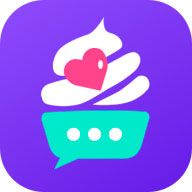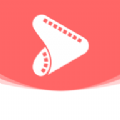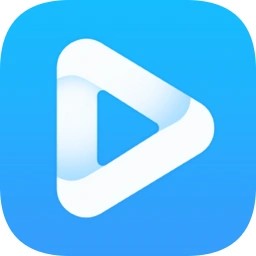掌握BAT命令:轻松设置与取消电脑自动关机
作者:佚名 来源:未知 时间:2025-05-10
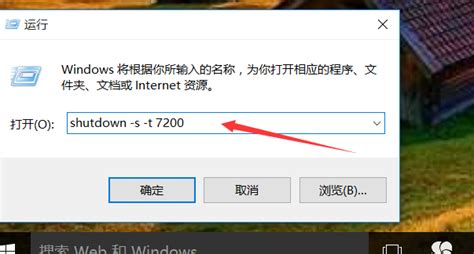
在日常使用电脑的过程中,有时候我们需要让电脑在特定时间自动关机,比如在下载大文件后或者晚上休息前。同样,有时候我们也可能需要取消之前设置的自动关机任务。Windows系统自带的任务计划程序可以实现这些功能,但使用BAT批处理文件(Batch File)可以更加简便快捷地达到目的。本文将介绍如何使用BAT命令设置和取消电脑的自动关机。
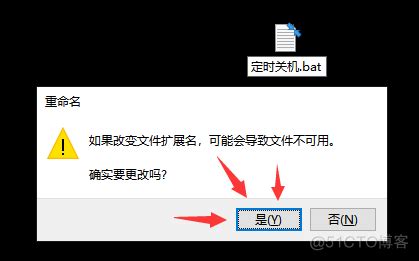
一、设置自动关机
1. 基本自动关机命令
Windows系统提供了一个内置的关机命令`shutdown`,可以通过命令行来执行关机操作。最基本的自动关机命令格式如下:
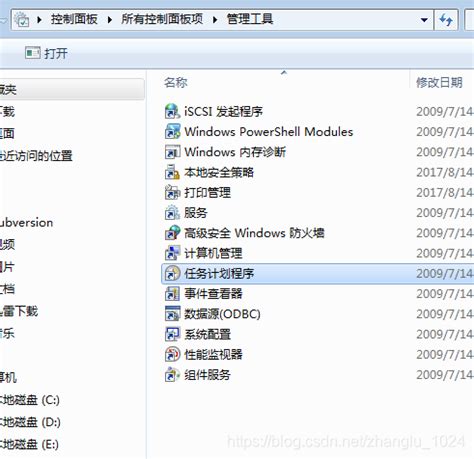
```bat
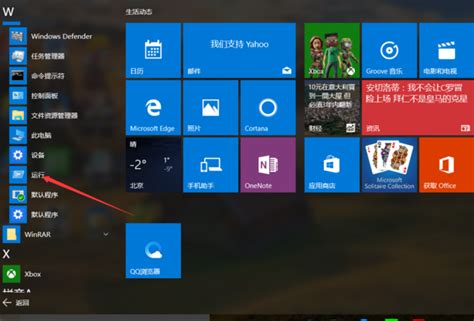
shutdown /s /t xxx
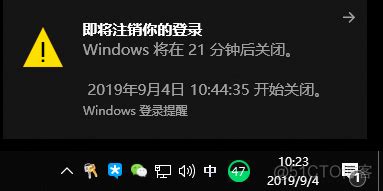
```
其中:
`/s` 参数表示关闭计算机。
`/t` 参数后面跟的数字(xxx)表示在多少秒后执行关机操作。例如,要设置电脑在60秒后自动关机,可以使用以下命令:
```bat
shutdown /s /t 60
```
2. 创建BAT文件
为了方便使用,可以将上述命令保存为一个BAT文件。例如,新建一个文本文件,内容如下:
```bat
@echo off
shutdown /s /t 60
```
然后将文件保存为`auto_shutdown.bat`。双击这个文件,电脑就会在60秒后自动关机。
3. 设置定时关机
如果需要在特定时间(如晚上10点)自动关机,可以结合`at`命令来实现。但需要注意的是,从Windows 8开始,`at`命令已经被废弃,建议使用任务计划程序或者PowerShell脚本。不过,这里还是介绍一下在Windows 7及更早版本中使用`at`命令的方法。
首先,需要确保`at`命令服务已经启动。可以通过以下命令查看`at`命令服务状态:
```bat
sc qc Schedule
```
如果服务未启动,可以使用以下命令启动:
```bat
net start Schedule
```
然后,使用`at`命令设置定时关机。例如,设置晚上10点(22:00)自动关机:
```bat
at 22:00 shutdown /s
```
4. 使用任务计划程序(推荐方法)
对于Windows 8及以上版本,推荐使用任务计划程序来设置定时关机。以下是步骤:
1. 打开“任务计划程序”。
2. 在右侧操作栏中选择“创建基本任务”。
3. 按照向导提示设置任务名称和描述。
4. 选择触发器类型(例如,每天、每周等)。
5. 设置触发时间。
6. 在操作步骤中选择“启动程序”,然后点击“下一步”。
7. 在“程序/脚本”框中输入`shutdown`,在“添加参数”框中输入`/s`。
8. 完成向导设置。
二、取消自动关机
1. 基本取消关机命令
如果在关机任务执行前需要取消自动关机,可以使用以下命令:
```bat
shutdown /a
```
这个命令会中止当前的关机操作。
2. 创建取消关机的BAT文件
同样地,可以将取消关机的命令保存为一个BAT文件。例如,新建一个文本文件,内容如下:
```bat
@echo off
shutdown /a
```
然后将文件保存为`cancel_shutdown.bat`。双击这个文件,就可以取消之前设置的自动关机任务。
3. 使用任务计划程序取消定时关机(不推荐)
虽然可以通过任务计划程序来设置定时关机,但取消定时关机则相对复杂,因为任务计划程序没有直接的取消命令。通常的做法是删除或禁用之前创建的关机任务。这可以通过任务计划程序的界面手动操作,也可以通过命令行使用`schtasks`命令来实现。但这种方法不如直接使用`shutdown /a`命令来得简便。
三、实际应用场景
1. 下载完成后自动关机
有时候,我们需要下载大文件,但不想一直开着电脑等待下载完成。这时,可以使用BAT文件结合下载工具(如迅雷、IDM等)的完成后执行功能来实现自动关机。具体做法是:
1. 编写一个BAT文件,内容如下:
```bat
@echo off
timeout /t 60 >nul
shutdown /s
```
这里的`timeout /t 60`命令是为了等待60秒,确保下载工具有足够的时间完成后续操作(如写入文件、清理缓存等)。
2. 在下载工具中设置下载完成后执行该BAT文件。
2. 定时提醒休息并关机
长时间使用电脑对眼睛和身体都不好,可以设置定时提醒休息并自动关机。例如,可以编写一个BAT文件,内容如下:
```bat
@echo off
echo 电脑将在60分钟后自动关机,请注意休息!
timeout /t 3600 >nul
shutdown /s
```
然后,将该文件保存为`remind_shutdown.bat`,并设置为开机启动或定时执行。
四、注意事项
1. 在使用自动关机功能时,请确保重要数据已经保存,以免因突然关机导致数据丢失。
2. 如果设置了定时关机,但在关机前需要继续使用电脑,请及时取消关机任务。
3. 对于Windows 8及以上版本,推荐使用任务计划程序来设置和管理定时任务,因为`at`命令已经被废弃。
4. BAT文件是文本文件,可以使用任何文本编辑器(如记事本、Notepad等)进行编辑和修改。
通过以上介绍,相信你已经掌握了如何使用BAT命令设置和取消电脑的自动关机功能。希望这些技巧能够帮助你更加高效地使用电脑,同时也保护好眼睛和身体。
- 上一篇: 搜狗浏览器遭遇淘宝“访问门”,网页竟神秘“失踪”!
- 下一篇: 轻松学会!意大利面的家常简易做法